Microsoft Edge 现在可以为讲述人和其他屏幕阅读器自动生成图像标签
亲爱的编程学习爱好者,如果你点开了这篇文章,说明你对《Microsoft Edge 现在可以为讲述人和其他屏幕阅读器自动生成图像标签》很感兴趣。本篇文章就来给大家详细解析一下,主要介绍一下,希望所有认真读完的童鞋们,都有实质性的提高。
一张图片胜过千言万语。微软非常重视这句老话,它在 Edge 中引入了一项名为“自动图像描述”的新功能,以帮助有视力障碍的人。
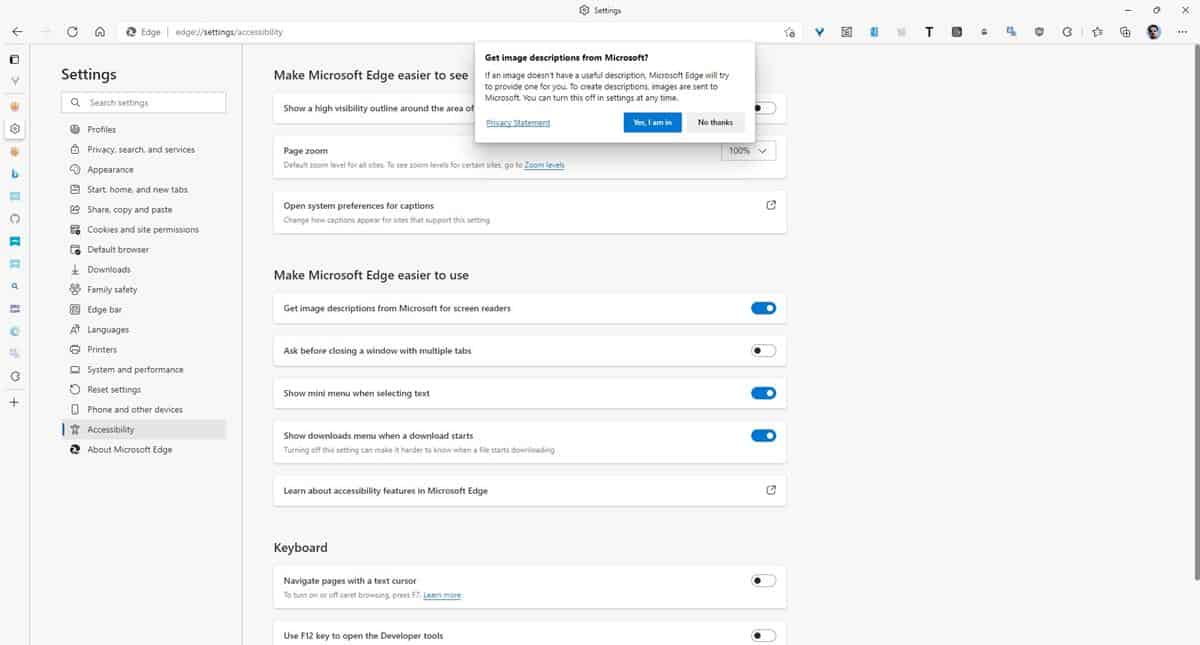
在我们讨论这项技术是如何工作的之前,让我们先来看看网站是如何使用图像的。当博客发布文章时,作者会在帖子中附加屏幕截图,并为图像设置属性。该属性称为替代文本。此描述充当搜索引擎识别的标题或描述。当用户搜索适合图像替代文本的关键字时,搜索引擎将在结果中突出显示适当的图像。
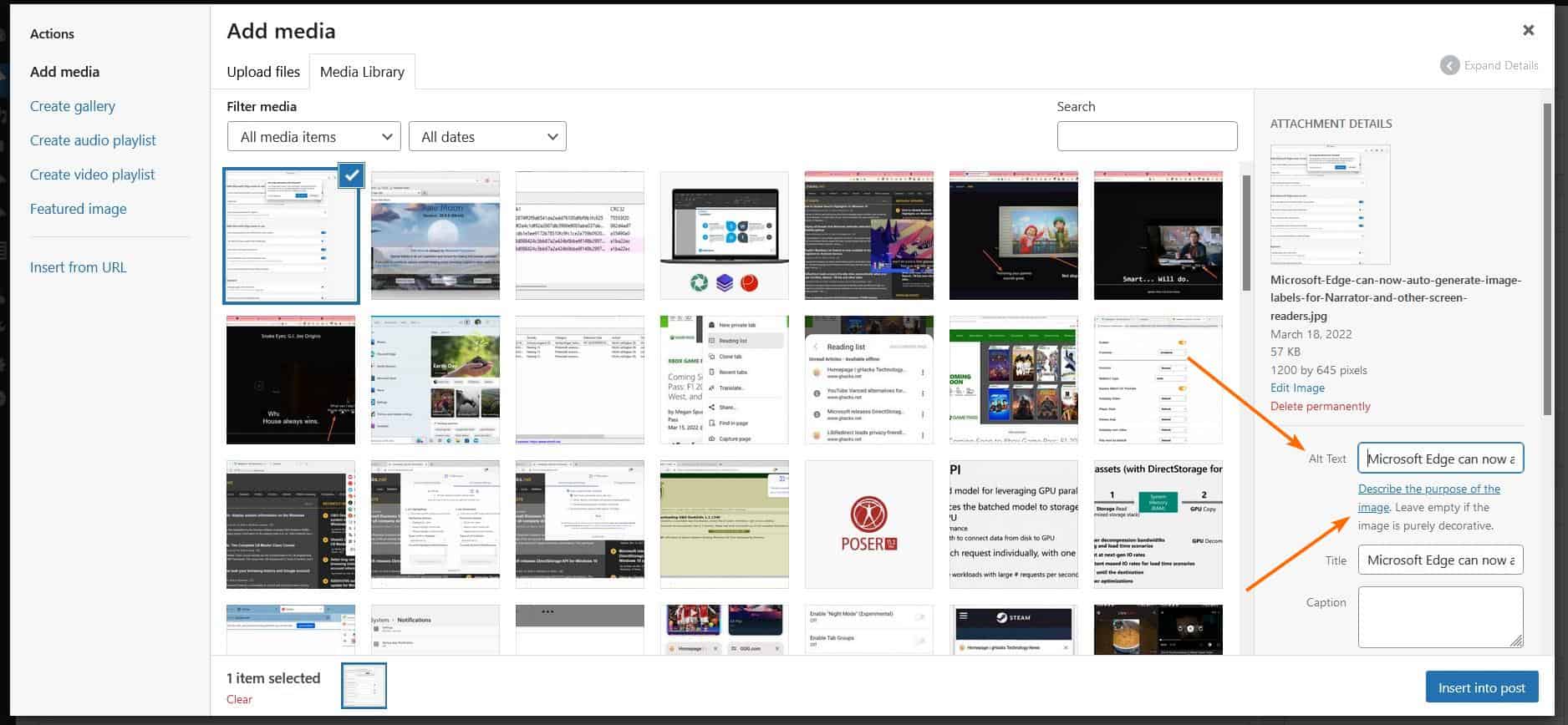
Microsoft Edge 中的自动图像描述
Windows 10 和 11 中的“讲述人”等屏幕阅读器通常由有视觉障碍的人使用。这些软件使用文本到语音的算法来帮助他们理解屏幕上显示的内容,以及选择/执行各种选项等。
Microsoft Edge 支持讲述人阅读网页上的文本内容,并协助用户浏览网站、链接等。当浏览器加载包含图像的页面时,讲述人将检查图片是否分配了替代文本,并如果是,它将被大声朗读。
根据微软的说法,许多网站不包含图像的替代文本。这意味着他们的描述是空白的,屏幕阅读器会完全跳过它,用户将错过图片可能包含的有用信息。
这就是 Microsoft Edge 中新的自动图像描述发挥作用的地方。它结合了图像的光学识别和文本到语音的识别。当 Microsoft Edge 检测到图像没有替代文本标题时,它会将媒体发送到其机器学习算法,该算法由 Azure 认知服务的计算机视觉 API 提供支持。
人工智能技术分析图像中的内容,以一种受支持的语言为其创建描述,并将其返回给浏览器,供讲述人大声朗读。它还能够通过光学字符识别 (OCR) 检测图像中的文本,并支持 120 种语言。自动图像描述支持常见的图像格式,例如 JPEG、GIF、PNG、WebP 等等。
Vision API 将忽略一些例外情况,即不向读者大声朗读。这包括网站设置为描述性的图像、小于 50 x 50 像素的图像、非常大的图片以及可能包含血腥或成人内容的照片。
如何在 Microsoft Edge 中启用自动图像描述?
自动图像描述现在可用于 Windows、Linux 和 macOS 的 Microsoft Edge 稳定版本。该选项默认不启用,因为它有自己的隐私政策。要打开该选项,请转到 Edge 设置 >辅助功能页面,然后单击“从 Microsoft 获取屏幕阅读器的图像描述。”旁边的按钮,您需要接受隐私政策才能使用该功能。
使用热键 Ctrl + Win + Enter启用 Windows讲述人,屏幕阅读器将在您使用 Microsoft Edge 浏览 Internet 时为您读出图像描述。您可以从浏览器的上下文菜单中切换该功能。
理论要掌握,实操不能落!以上关于《Microsoft Edge 现在可以为讲述人和其他屏幕阅读器自动生成图像标签》的详细介绍,大家都掌握了吧!如果想要继续提升自己的能力,那么就来关注golang学习网公众号吧!
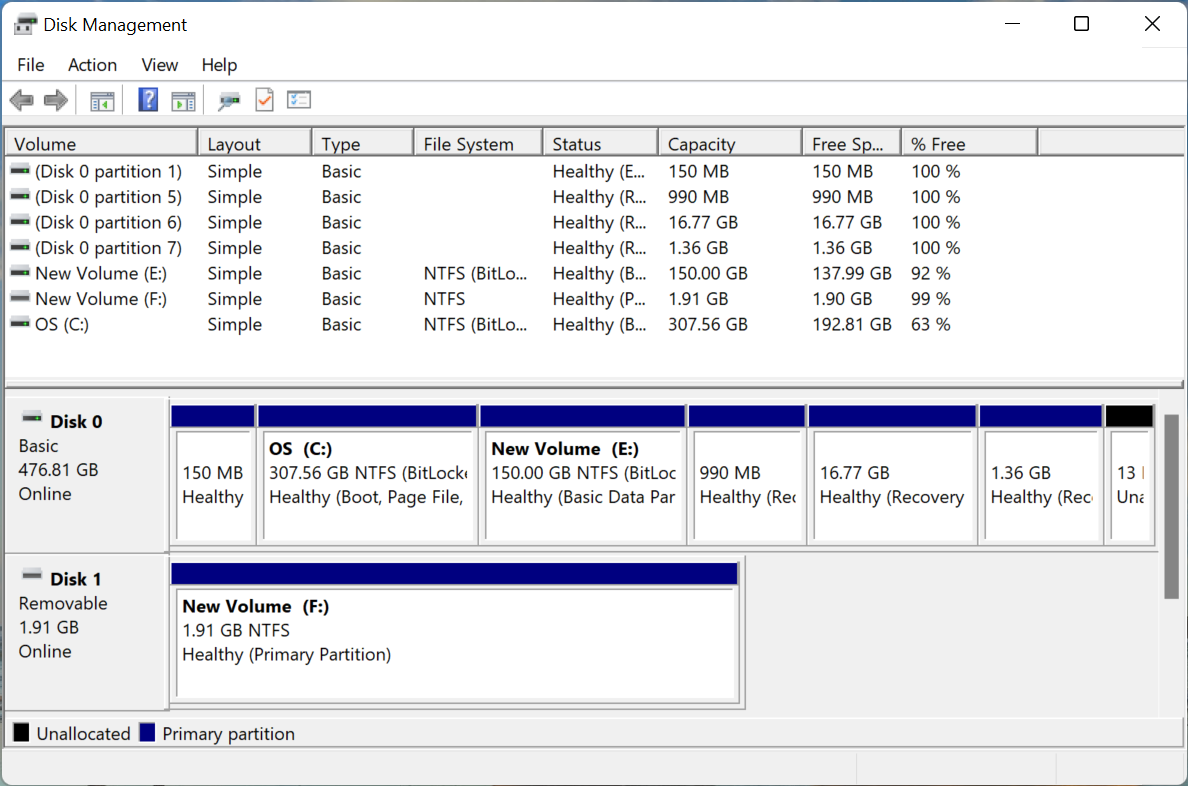 Windows 11 无法识别 SD 卡?这是你可以做的
Windows 11 无法识别 SD 卡?这是你可以做的
- 上一篇
- Windows 11 无法识别 SD 卡?这是你可以做的
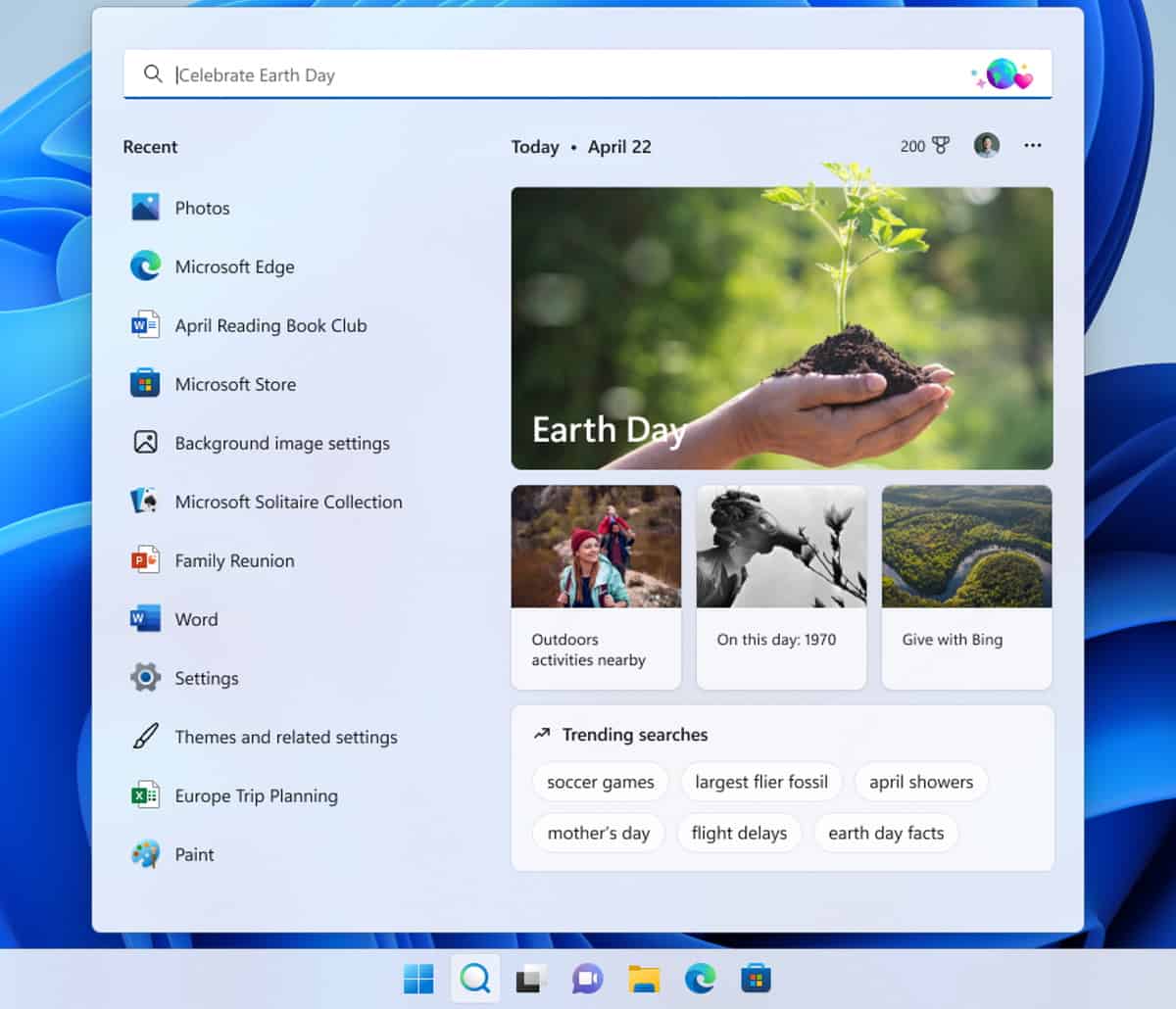
- 下一篇
- 微软通过更多你可能不需要的东西改进了 Windows 11 搜索
-

- 文章 · 软件教程 | 3分钟前 |
- 迅雷IE打不开?全面解决方法分享
- 176浏览 收藏
-
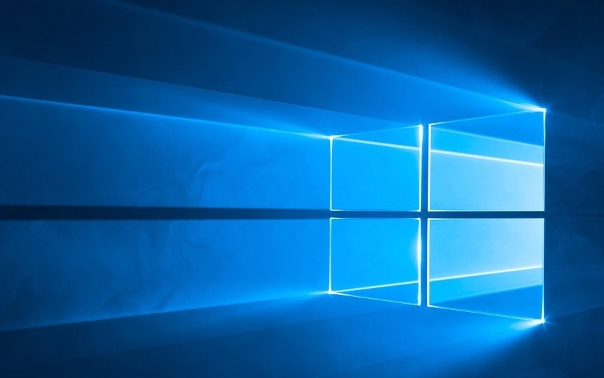
- 文章 · 软件教程 | 7分钟前 |
- Win8程序权限不足解决方法
- 459浏览 收藏
-

- 文章 · 软件教程 | 13分钟前 |
- 拼多多优惠券无法使用解决方法
- 127浏览 收藏
-

- 文章 · 软件教程 | 16分钟前 |
- WPS导出PDF保留动画链接方法
- 199浏览 收藏
-

- 文章 · 软件教程 | 19分钟前 |
- 找回被WindowsDefender隔离的文件步骤
- 188浏览 收藏
-

- 前端进阶之JavaScript设计模式
- 设计模式是开发人员在软件开发过程中面临一般问题时的解决方案,代表了最佳的实践。本课程的主打内容包括JS常见设计模式以及具体应用场景,打造一站式知识长龙服务,适合有JS基础的同学学习。
- 543次学习
-

- GO语言核心编程课程
- 本课程采用真实案例,全面具体可落地,从理论到实践,一步一步将GO核心编程技术、编程思想、底层实现融会贯通,使学习者贴近时代脉搏,做IT互联网时代的弄潮儿。
- 516次学习
-

- 简单聊聊mysql8与网络通信
- 如有问题加微信:Le-studyg;在课程中,我们将首先介绍MySQL8的新特性,包括性能优化、安全增强、新数据类型等,帮助学生快速熟悉MySQL8的最新功能。接着,我们将深入解析MySQL的网络通信机制,包括协议、连接管理、数据传输等,让
- 500次学习
-

- JavaScript正则表达式基础与实战
- 在任何一门编程语言中,正则表达式,都是一项重要的知识,它提供了高效的字符串匹配与捕获机制,可以极大的简化程序设计。
- 487次学习
-

- 从零制作响应式网站—Grid布局
- 本系列教程将展示从零制作一个假想的网络科技公司官网,分为导航,轮播,关于我们,成功案例,服务流程,团队介绍,数据部分,公司动态,底部信息等内容区块。网站整体采用CSSGrid布局,支持响应式,有流畅过渡和展现动画。
- 485次学习
-

- ChatExcel酷表
- ChatExcel酷表是由北京大学团队打造的Excel聊天机器人,用自然语言操控表格,简化数据处理,告别繁琐操作,提升工作效率!适用于学生、上班族及政府人员。
- 3211次使用
-

- Any绘本
- 探索Any绘本(anypicturebook.com/zh),一款开源免费的AI绘本创作工具,基于Google Gemini与Flux AI模型,让您轻松创作个性化绘本。适用于家庭、教育、创作等多种场景,零门槛,高自由度,技术透明,本地可控。
- 3425次使用
-

- 可赞AI
- 可赞AI,AI驱动的办公可视化智能工具,助您轻松实现文本与可视化元素高效转化。无论是智能文档生成、多格式文本解析,还是一键生成专业图表、脑图、知识卡片,可赞AI都能让信息处理更清晰高效。覆盖数据汇报、会议纪要、内容营销等全场景,大幅提升办公效率,降低专业门槛,是您提升工作效率的得力助手。
- 3454次使用
-

- 星月写作
- 星月写作是国内首款聚焦中文网络小说创作的AI辅助工具,解决网文作者从构思到变现的全流程痛点。AI扫榜、专属模板、全链路适配,助力新人快速上手,资深作者效率倍增。
- 4563次使用
-

- MagicLight
- MagicLight.ai是全球首款叙事驱动型AI动画视频创作平台,专注于解决从故事想法到完整动画的全流程痛点。它通过自研AI模型,保障角色、风格、场景高度一致性,让零动画经验者也能高效产出专业级叙事内容。广泛适用于独立创作者、动画工作室、教育机构及企业营销,助您轻松实现创意落地与商业化。
- 3832次使用
-
- pe系统下载好如何重装的具体教程
- 2023-05-01 501浏览
-
- qq游戏大厅怎么开启蓝钻提醒功能-qq游戏大厅开启蓝钻提醒功能教程
- 2023-04-29 501浏览
-
- 吉吉影音怎样播放网络视频 吉吉影音播放网络视频的操作步骤
- 2023-04-09 501浏览
-
- 腾讯会议怎么使用电脑音频 腾讯会议播放电脑音频的方法
- 2023-04-04 501浏览
-
- PPT制作图片滚动效果的简单方法
- 2023-04-26 501浏览










